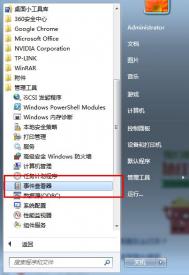随着电脑上安装各种各样的程序,你是不是会猛然间发现,当用鼠标点击某个程序打开右键菜单的时候,居然有如此之长,出现一些小卡顿现象也就算了,这让自己想查看一下文件属性也变得麻烦。忍不住想问,强大的Windows7系统难道就没有办法解决这个问题吗?那可不会,这点小问题对于Windows7来说就是小菜一碟。如果你只是想要查看某个文件的属性,那么这里就教给你一个快捷的方法。
想必大多数Windows7电脑用户都听说过Win7提供了大量的热键,可以加速我们的操作,在工作或是游戏的时候这些热键功能常常会发挥很大的作用。现在我们也使用一个快捷键来帮忙,你想要查看某个文件的属性,此时按住键盘上的Alt键,然后用鼠标双击该文件,就像打开这个文件一样简单,马上你将看到该文件的属性窗口弹出。不得不说这只是Windows7系统中一个非常小的功能,但对于特别是右键菜单很复杂的电脑用户来说,这个小方法是很实用的。
上面介绍的小技巧是用来快速查看文件属性,接下来就想要推荐一个快速切换窗口的优化技术给大家。Windows7桌面的美观性让不少用户都大为赞赏,切换窗口之时还有淡入淡出的效果,但美观也是要付出性能作为代价的,正因为这些华丽的视觉特效影响了窗口的切换速度,不过你是一位追求高效的办公人士的话恐怕还是为了更高的效率可以关闭这些窗口切换的特效。关闭此特效非常简单,鼠标右键点击开始菜单处的计算机,打开属性窗口,点击性能信息和工具项。
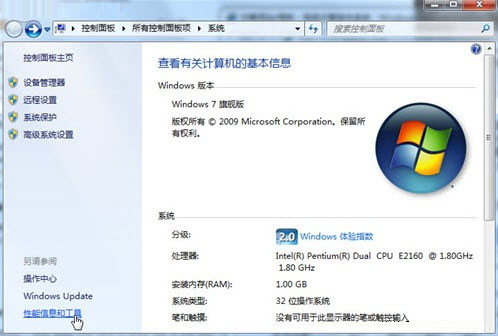
在新窗口中打开调整视觉效果项,此时就可以看到视觉效果调整窗口了。Windows7系统默认是显示所有的视觉特效,这里你也可以根据自己的需求选择关闭部分显示效果来提升电脑的响应速度,或者直接采用Windows7系统提供的最佳性能选择。
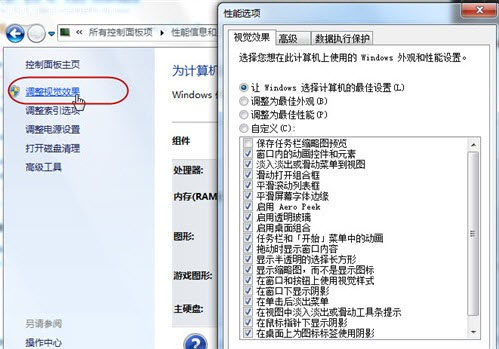
只要完成了以上设置,你便会发现在各种窗口之间切换操作时,Windows7系统的响应速度变得非常快,打开各种文件也变得很快,此时就能体验到快速流畅的操作感受,这是Win7电脑个性化的表现,自己想怎么用就怎么用。微软将于十月发布新一代操作系统Windows8,如果你对微软全新设计的系统充满兴趣,那也可以从Windows7平滑升级到Win8系统,个人存储文件和设置都不变,这也是使用Win7电脑的优点之一。
(本文来源于图老师网站,更多请访问http://m.tulaoshi.com/diannaorumen/)